在宅でPC作業してると、ぜっっったいにこうなるのよ。
- 片方で資料を開きたい
- もう片方でブログを書きたい
- でも画面は1枚しかない
- もう窓が重なってごちゃごちゃ
これを解決してくれるのがデュアルモニター。モニターをもう1枚つなぐだけで、PCの中身が「2つの机」になるイメージ。1枚だと“開く→閉じる→また開く”だったのが、2枚だと“見る→書く→見る→書く”に変わる。これがめちゃくちゃ楽。
どんなふうに使うのが正解?
おすすめの並べ方はこれね👇
- 左の画面:見る用(資料・ブラウザ・マニュアル・YouTubeの解説)
- 右の画面:作業用(WordPress、ライティング、エクセル、チャット返信)
「見ながら書く」って一番やるじゃん?あれをタブを切り替えずにできるようにする。ブログ書くときなんて、参考にしてるページを左に固定して、右で自分の記事書けばいいからね。コピペもしやすいし、翻訳もやりやすい。
逆に「真ん中にメイン、横にサブ」で置く人もいるけど、最初は“見る・作る”で分けたほうが迷子にならない。
何を買えばいいの?高いやつじゃないとダメ?
いいえ。
「サブに置いておく」だけならそんなに高いのじゃなくてOK。サイズも24インチ前後のフツーのモニターで十分。ポイントはそこじゃなくて
- 今使ってるPCにHDMIとかUSB-Cのモニター出力があるか
- ケーブルが合ってるか
- Windows(またはMac)で拡張表示にするか
ここだけ。
「2万円のモニター買ったのにPCに挿さらない😭」が一番悲しいから、先にPCの穴を見なさい。これだけは約束ね?
接続したあとの設定はこうする(Windows想定)
- モニターをPCにつなぐ(HDMIとかで)
- 画面が2枚ともついたら、デスクトップで右クリック → ディスプレイ設定
- 「表示画面を拡張する」を選ぶ
- モニターの並びをドラッグして、実際の配置と同じにする(左に置いたなら左に)
これで、マウスをシュッと横に動かすと隣の画面に移動するようになる。
Macでも「システム設定 → ディスプレイ」でほぼ一緒。ここの設定を“複製”じゃなくて“拡張”にするのがポイントね。複製だと同じ画面が2枚になるだけだから意味ない。
なにがそんなに楽になるの?
ここが大事。モニター2枚にしただけで急に仕事が2倍になるわけじゃないけど、「待つ時間」「探す時間」が減るから結果的に早くなるのよ。
- いちいちタブを探さなくていい
→ “あれどこいった”をやらないだけでだいぶ楽 - 動画やマニュアルを見ながら作業できる
→ 翻訳ツールの説明見ながら記事書くのに最高 - チャットをチラ見しながら本作業できる
→ 在宅っぽい働き方するなら地味に助かる - 画像をドラッグ&ドロップでポイっと持ってこられる
→ ブログに画像を貼るときに便利
要は「PCをいつも2つ開いてるみたいな状態」にできるから、1つの画面でよっこいしょってやってたのがなくなる。
逆にやりがちな失敗
- サブモニターをめちゃ高すぎる位置に置く
→ 首が死ぬから、目線と同じ高さにして。雑誌でも箱でもいいから下に敷きなさい。 - 両方にウィンドウを敷き詰めてしまう
→ 広くなったからって全部開くと結局ごちゃごちゃ。1画面1役にしとくと見やすい。 - 机が狭いのに無理やり置く
→ マウスが動かせないと本末転倒だから、ノートPCはスタンドでちょっと上げて下にキーボード入れるといいよ。
まとめると
- PCで何かを見ながら作業する人はデュアルにして損なし
- 安いモニター+ケーブルでOK、設定は「拡張表示」
- 1画面は“見る”、もう1画面は“作る”と役割を分けると快適
こんな感じ。
「ちょっとブログ書くくらいで2枚いる?」って思うかもだけど、実際に使うと戻れなくなるやつだから、もし家に眠ってるモニターがあったらつないでみなさい。作業しながら私の長文も読めるようになるから😂

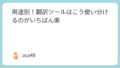
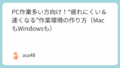
コメント